Régi fényképek beolvasása a legjobb felbontás érdekében
Vegyes Cikkek / / April 03, 2023
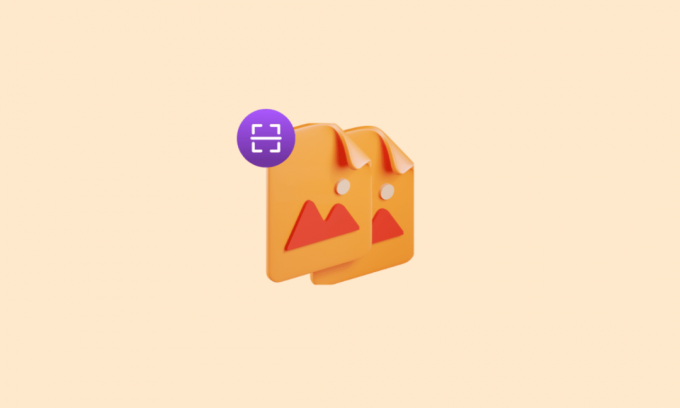
A régi fényképek beolvasása kiváló módja az emlékek megőrzésének és digitálisan hozzáférhetővé tételének. A legjobb felbontás és minőség biztosításához azonban elengedhetetlen a fényképek megfelelő beolvasásának ismerete. Ha digitalizálja régi értékes pillanatait, könnyebben megtalálhatja, megoszthatja és megelőzheti őket az elveszéstől, és a régi fényképek digitalizálása azt jelenti, hogy bármikor és bármikor hozzáférhet hozzájuk. Tehát bemutatjuk ezt a cikket arról, hogyan szkennelhet be régi fényképeket a legjobb felbontás érdekében, és megvitatjuk a régi fényképek digitalizálásának legjobb módját és néhány legjobb fotószkenner alkalmazást Androidra.

Régi fényképek beolvasása a legjobb felbontás érdekében
A régi fényképek idővel elveszítik a tisztaságot és a színt, ezért bonyolult lehet a legjobb felbontás elérése. Van néhány dolog, amellyel javíthatja régi fényképei minőségét és felbontását, amikor digitalizálja azokat. Bár, a síkágyas szkenner a legjobb módja a régi fényképek digitalizálásának. A síkágyas lapolvasó lehetővé teszi a fényképek lapos felületre történő beolvasását torzítás nélkül. A még jobb minőség érdekében a
csúcskategóriás filmszkenner vagy dobszkenner használhatók, de ezek a lehetőségek nagyon drágák lehetnek. Íme tehát néhány tipp, amelyek segítségével a legjobb felbontást érheti el régi fényképek beolvasásakor ilyen drága szkennerek használata nélkül.- A beolvasás megkezdése előtt győződjön meg róla, hogy fényképei tiszták, por- és szennyeződésmentesek. A piszkos fénykép gyenge minőségű beolvasást eredményez. A szennyeződések és porok óvatos eltávolításához használjon puha, száraz ruhát vagy sűrített levegős kannát.
- Ha színes fényképei vannak, feltétlenül szkennelje be azokat színesben. A színes beolvasás pontosabb és élénkebb képeket eredményez.
- A fényképek beolvasása után szoftverrel tovább javíthatja azokat. Állítsa be a képek fényerejét, kontrasztját és színegyensúlyát olyan programokkal, mint az Adobe Photoshop vagy a GIMP.
Ha követi ezeket a tippeket, biztosíthatja, hogy régi fényképeit a lehető legnagyobb felbontásban szkennelje be. Ez segít megőrizni emlékeit és elérhetővé teszi őket az elkövetkező években. Létezik néhány legjobb fotószkenner alkalmazás az Android számára is, nézzünk meg néhányat a legjobbak közül.
A legjobb fotószkenner-alkalmazások listája Androidra
Megtanult néhány tippet a régi fényképek beolvasásához a legjobb felbontás érdekében. Számos nagyszerű fotószkenner alkalmazás létezik Androidra. Ezekkel az alkalmazásokkal gyorsan beszkennelhet dokumentumokat és fényképeket telefonja kamerájával, és általában ilyenek is vannak olyan funkciók, mint az automatikus élérzékelés, a képjavítás, és a beolvasások különféle fájlba mentésének lehetősége formátumok.
Itt található a legjobb fotószkenner alkalmazás listája Androidra:
1. Adobe Scan

A listánkon az első a népszerű alkalmazás, Adobe Scan. Ez egy mobilalkalmazás, amely lehetővé teszi jegyzetek, űrlapok, dokumentumok, nyugták és képek PDF-fájlokká történő beolvasását és konvertálását. A következő tulajdonságokkal rendelkezik:
- Az alkalmazás képes észlelni a dokumentum széleit, és automatikusan beállítja a perspektívát, valamint eltávolítja az árnyékokat és a tükröződést.
- A beszkennelt dokumentum PDF vagy JPG formátumban menthető, és megosztható e-mailben, felhőtárhelyen vagy más alkalmazásokban.
- Az Adobe Scan is tartalmazza OCR (optikai karakterfelismerés), amellyel a szkennelt dokumentumban kereshet és szerkeszthet szöveget.
- Ezenkívül az Adobe Scan alkalmazás lehetővé teszi exportálhatja a beolvasott dokumentumokat Adobe Acrobat vagy Adobe Sign programba további szerkesztésre és aláírásra.
Olvassa el még:Javítsa ki az Adobe After Effects 16-os hibáját a Windows 10 rendszerben
2. PhotoScan a Google-tól

A következő a listán PhotoScan amelyet a Google technológiai óriás fejlesztett ki. A PhotoScan az egyik legjobb fotószkenner, amellyel régi fényképeit szkennelheti. A legjobb tulajdonságai közé tartozik:
- Az alkalmazás a felhasználó eszközének kamerájával több fényképet készít egy fényképről különböző szögekből, majd ezeket a képeket felhasználva készíti el az eredeti fénykép nagy felbontású, csillogásmentes beolvasását.
- Az alkalmazás képes automatikusanészleli és korrigálja a perspektíva torzítást, valamint vágja le a képet az eredeti fénykép széleihez. A fénykép ezután menthető a felhasználó eszközére, feltölthető a Google Fotókba, vagy megosztható más alkalmazásokon keresztül a beolvasás után.
- A PhotoScan tartalmazza a képes észlelni és korrigálni a tükröződést és a tükröződést fotókon egy tükröződés-csökkentő funkcióval, amely több felvételt készít, és ezeket egyesíti, hogy tükröződésmentes képet hozzon létre.
3. Photomyne
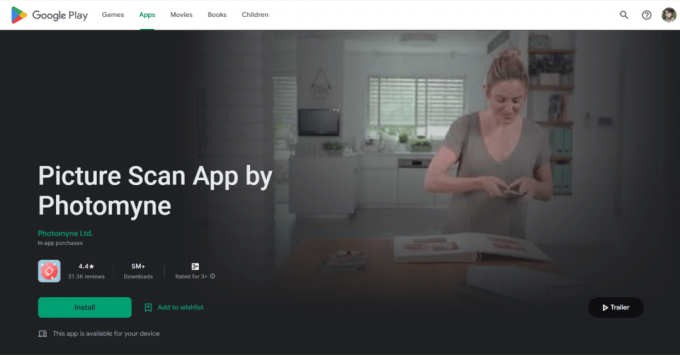
Photomyne egy másik mobilalkalmazás, amely lehetővé teszi régi fényképek beolvasását és digitalizálását. Remek alternatíva, ha nem tetszik az előző két lehetőség. Az alkalmazás a következő funkciókkal rendelkezik:
- A Photomyne képes felismerni és elkülöníteni több fényképet egyetlen szkennelés során, így egyszerűen digitalizálható egy egész album.
- Photomyne használ fejlett képfeldolgozó algoritmusok a beolvasott fényképek minőségének javítására, például a tükröződés eltávolítására és a perspektíva torzításának kijavítására.
- Fényképszerkesztő eszközök: A beolvasott fotók megjelenésének javítása érdekében az alkalmazás számos szerkesztő eszközt tartalmaz, mint például a vágás, a színbeállítás és a vörösszem-hatás eltávolítása.
- Megosztás és tárolás: A Photomyne lehetővé teszi a felhasználók számára, hogy a közösségi médián vagy e-mailben megosszák a beszkennelt fényképeket, valamint tárolják azokat a felhőben.
4. Doc szkenner
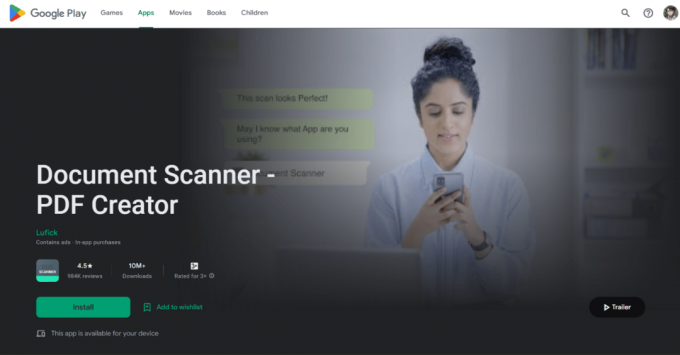
Doc szkenner egy mobilalkalmazás, amely lehetővé teszi a felhasználók számára, hogy fényképeket készítsenek dokumentumokról, nyugtákról és egyéb papíranyagokról, és konvertálják azokat digitális formátumba, és ez az egyik legjobb módja a régi fényképek digitalizálásának. A következő tulajdonságokkal rendelkezik:
- A vágás és a szélérzékelés automatizált.
- Képjavítás és színkorrekció
- Képforgatás önmagában
- Szkennelt dokumentumok mentése és rendszerezése
- Szkennelt dokumentumok többféle fájlformátumba exportálható, beleértve a PDF-et és a JPG-t is.
- Megjegyzés és aláírás egy dokumentumon
- Integráció a felhővel a beolvasott dokumentumok tárolására és megosztására más alkalmazásokkal vagy szolgáltatásokkal
- QR-kódok és vonalkódok beolvasása.
Olvassa el még:Hogyan lehet csökkenteni a PDF fájl méretét a minőség elvesztése nélkül
5. Microsoft Lens
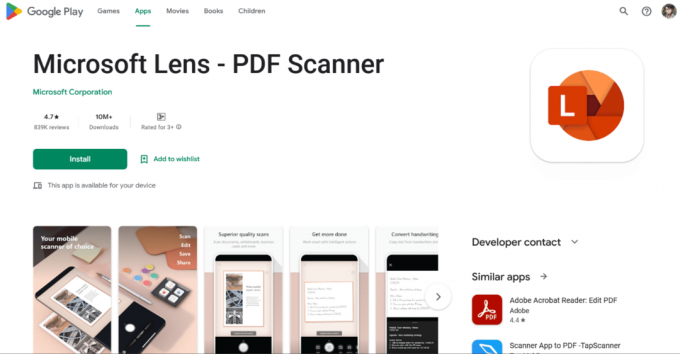
Microsoft Lens egy jól ismert fotószkenner alkalmazás Androidra. Az alkalmazás lehetővé teszi a felhasználó számára, hogy eszköze kameráját használja szövegek, tárgyak és képek beolvasására és felismerésére. Bármely dokumentum gyorsan rögzíthető, a képek pedig PDF-, Word- vagy PowerPoint-fájlokká konvertálhatók. A Microsoft Lens a következő főbb jellemzőkkel rendelkezik:
- OCR (optikai karakterfelismerés) – Ez a technológia lehetővé teszi a felhasználók számára, hogy szöveget tudjanak beolvasni és másolni képekről, dokumentumokról és jelekről.
- QR-kódok és vonalkódok beolvasása - Lehetővé teszi a felhasználók számára QR-kódok és vonalkódok beolvasását és olvasását.
- A képfelismerés lehetővé teszi a felhasználók számára a tárgyak és tereptárgyak felismerését a fényképeken.
- Dokumentumok, névjegykártyák és táblák beolvasása és mentése PDF- vagy Microsoft Office-fájlként.
- A nyelvi fordítás lehetővé teszi a felhasználók számára, hogy a képek szövegét különböző nyelvekre fordítsák le.
- AR támogatás lehetővé teszi a felhasználók számára, hogy megtekintsék a szkennelt objektumok kiterjesztett valóságú változatait.
6. SwiftScan

Használata SwiftScan dokumentumokat, nyugtákat és más típusú papírokat szkennelhet be okostelefonja kamerájával. A SwiftScan kiváló választás, ha egy egyszerű fotószkenner alkalmazásra van szüksége. De rengeteg funkciót kínál, néhány jellemzője a következők:
- Automatikus élérzékelés és vágás a pontos szkennelés érdekében.
- A képesség, hogy mentse a beolvasott képeket PDF vagy JPG formátumban.
- Automatikus képjavítás a beolvasás minőségének javítása érdekében.
- Lehetőség a beolvasások megosztására e-mailben, felhőszolgáltatásokon vagy közösségi médián keresztül.
- Lehetőség mappák létrehozására és kezelésére a szkennelések rendszerezéséhez.
- A képesség, hogy jelszóval védett PDF fájlok.
7. OKEN – CamScanner
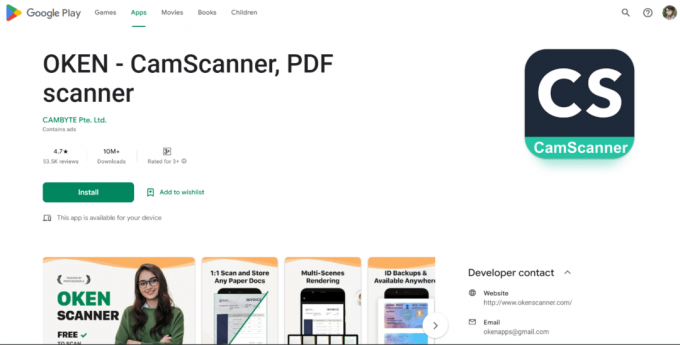
OKEN – CamScanner eszközét egy nagy teljesítményű hordozható szkennerré alakítja, amely lehetővé teszi a felhasználók számára dokumentumok, nyugták és más típusú papírok beolvasását okostelefonjuk kamerájával. Néhány jellemzője a következő:
- Automatikus képjavítás: Az alkalmazás képfeldolgozó algoritmusokat használ a beolvasott dokumentumok tisztaságának és olvashatóságának javítására.
- A CamScanner felismeri a beolvasott dokumentumok szövegét, és kereshetővé teszi azt, így gyorsan megtalálhatja az adott szavakat vagy kifejezéseket.
- Fájlkezelés: A beolvasott dokumentumok mappákba címkézésével és csoportosításával rendszerezheti és kezelheti azokat.
- Felhő szinkronizálás: A CamScanner segítségével feltöltheti és szinkronizálhatja szkennelt dokumentumait olyan szolgáltatásokkal, mint a Google Drive, Dropbox, és a OneDrive.
- PDF és kép exportálás: A beolvasott dokumentumokat PDF-ként vagy képként mentheti, és megoszthatja e-mailben, WhatsApp-on vagy más alkalmazásokban.
Olvassa el még:19 legjobb fénykép-helyreállító alkalmazás iPhone-hoz
8. Szkennelés törlése
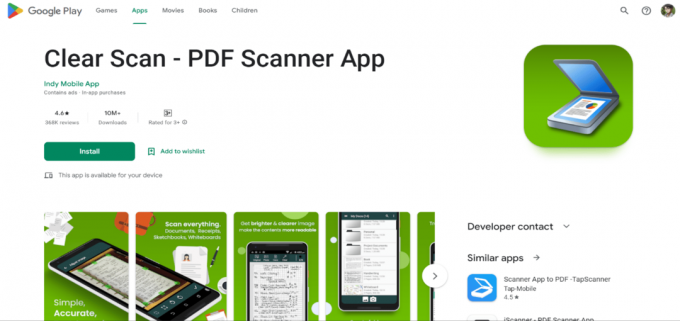
Szkennelés törlése egyszerű felhasználói felülete miatt az egyik legjobb fotószkenner alkalmazás. A Clear Scanner képes képeket és dokumentumokat is beolvasni. Annak ellenére, hogy ingyenes, rendelkezik egy fejlett funkcióval, amely automatikusan felismeri a fényképek széleit. Néhány egyéb funkciója a következőket tartalmazza:
- A beolvasott képek minőségének javítása érdekében az alkalmazás számos képjavító eszközt tartalmaz, például fényerő- és kontrasztbeállítást.
- Az alkalmazás lehetővé teszi a felhasználók számára több oldalt beolvashat, és egyetlen dokumentumban egyesítheti őket többoldalas PDF-ek létrehozásához.
- A felhasználók megoszthatják és exportálhatják a beolvasott dokumentumokat e-mailben vagy felhőszolgáltatásokon keresztül, például a Dropboxon, a Google Drive-on és a OneDrive-on.
- Az alkalmazás is képes QR-kódok beolvasása és vonalkódokat, és adja meg a bennük tárolt adatokat.
- A Clear Scan szintén tartalmazza optikai karakterfelismerési (OCR) képességek, amelyek lehetővé teszik az alkalmazás számára, hogy felismerje a beolvasott képek szövegét, és szerkeszthető szöveggé alakítsa át.
9. vFlat – Scan
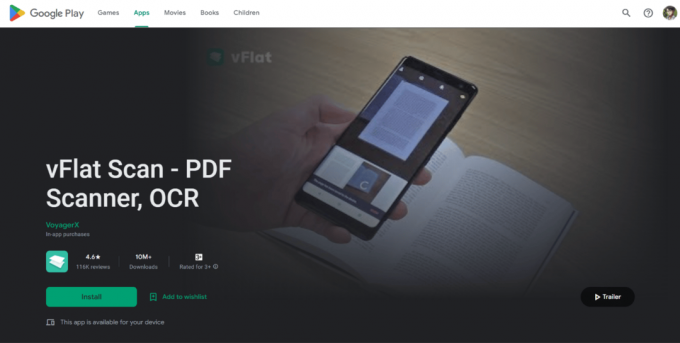
Ha azt keresi, hogyan szkennelhet be régi fényképeket a legjobb felbontás érdekében az Android fotóbeolvasó alkalmazásokkal, akkor vFlat – Scan jó lehetőség lehet dokumentumok szkennelésére és PDF vagy JPG formátumba konvertálására. Jellemzői a következők:
- A dokumentum széleit a rendszer automatikusan felismeri és levágja.
- A kontraszt, a fényerő, a színkorrekció és a képjavítás beállításai.
- A képesség, hogy feltöltheti a beszkennelt dokumentumokat a felhőalapú tárolási szolgáltatásokba, például a Google Drive-ba és a Dropboxba.
- Szövegkivonás a beolvasott dokumentumokból optikai karakterfelismeréssel (OCR).
- Lehetőség a beolvasások mentésére különböző felbontásokban.
- Vágja és forgassa a beolvasott oldalakat.
- Fekvő és álló szkennelési módok támogatottak.
- Szkennelt dokumentumok megosztása e-mailben vagy más alkalmazásokban
10. Genius Scan
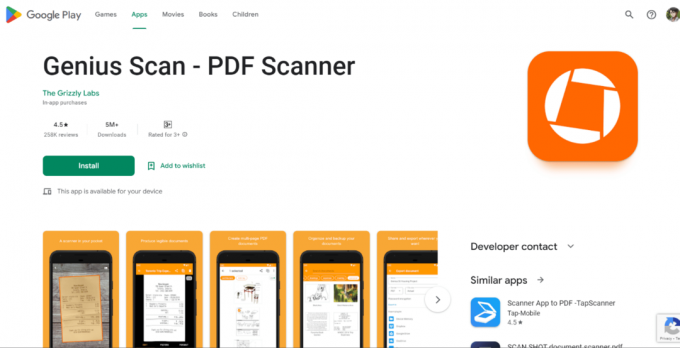
Genius Scan egy másik ingyenes Android fotószkenner alkalmazás, amely dokumentumok beolvasására használható. Az alkalmazás gyorsan észleli a dokumentumokat, és lenyűgözően teljesít, ha precíz automatikus kivágásról van szó. Néhány egyéb funkciója a következőket tartalmazza:
- A beolvasások PDF vagy JPG formátumban történő mentésének lehetősége.
- A képesség, hogy több oldal beolvasása és többoldalas PDF készítése.
- Szkennelések exportálása felhőalapú tárolási szolgáltatásokba, például a Dropboxba, a Google Drive-ba és az Evernote-ba.
- A beolvasott képek e-mailben vagy más alkalmazásokban történő küldésének lehetősége.
- Szövegkivonás a beolvasásokból optikai karakterfelismerő (OCR) technológiával.
- A szoftverbe épített annotációs eszköz, amely lehetővé teszi a felhasználók számára, hogy megjegyzéseket fűzzenek hozzá, kiemeli, és aláírásokat a szkenneléseikhez.
- A beépített kereső funkció amely lehetővé teszi a felhasználók számára, hogy kulcsszavak segítségével megtalálják és rendszerezzék beolvasásaikat.
Olvassa el még:A Windows 10 rendszerben nem elérhető Photoshop Dynamiclink javítása
11. FilmBox a Photomyne-től
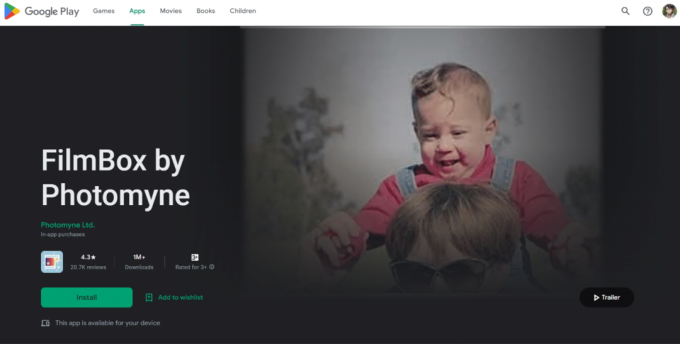
FilmBox a Photomyne által kifejlesztett mobilalkalmazás, amely lehetővé teszi a felhasználók számára, hogy régi filmnegatívjaikat és fényképeiket az okostelefonjuk kamerájával lefényképezve digitalizálják. A Photomyne a legjobb fotószkenner alkalmazásokat kínálja iOS és Android rendszerre egyaránt. Ezért felvettük két legjobb fotószkennelő alkalmazásukat erre a listára. A FilmBox szolgáltatásai a következők:
- Automatikus fényképészlelés és -vágás.
- Színkorrekció és színjavítás.
- Megosztási és biztonsági mentési lehetőségek.
- Album készítés és rendszerezés.
- Fényképek keresése dátum, hely és személyek szerint.
- An AI-alapú funkció amelyek helyreállíthatják a régi, sérült fényképeket.
12. Notebloc szkenner
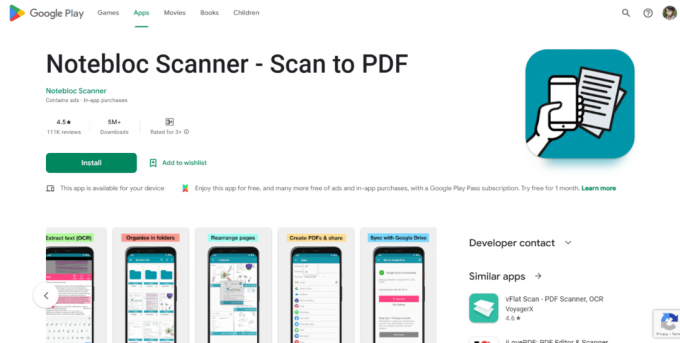
NoteBloc egy másik népszerű lehetőség a legjobb fotószkenner alkalmazások számára. Az alkalmazás segítségével lefényképezheti jegyzeteit, régi fényképeit és dokumentumait, és átalakíthatja azokat digitális dokumentumokká. Az alkalmazás a következő funkciókkal rendelkezik:
- Automatikusan működő képjavító technológia
- Az alkalmazás képes szöveg felismerése és kibontása a jegyzetek képeiből, amely lehetővé teszi bennük a keresést és a szerkesztést.
- A felhasználók kategorizálhatják és rendszerezhetik beolvasásaikat, így később könnyebben megtalálhatják az adott jegyzeteket.
- A felhasználók az alkalmazás segítségével elküldhetik beolvasott fájljaikat másoknak e-mailben vagy a közösségi médiában.
- Tag jegyzetek, meghatározott jegyzeteket jelszavakkal védeni, és több nyelvet is támogat.
13. OpenScan
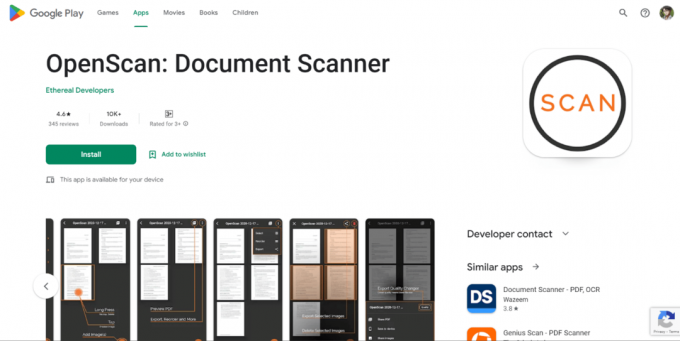
OpenScan, ahogy a neve is sugallja, egy nyílt forráskódú fájlszkenner alkalmazás. Egyszerű és könnyen használható felülettel rendelkezik. Ha régi fényképeket keres a legjobb felbontás érdekében, akkor az OpenScan jó választás lehet. Néhány jellemzője a következő:
- Az alkalmazás képes automatikusan javítja a kép minőségét, például a fényerő és a kontraszt beállításával.
- Az alkalmazás a beolvasott képet többféle fájlformátumba konvertálhatja, beleértve a PDF, JPG és PNG formátumokat.
- A beolvasott képek szövegét az alkalmazás felismeri, és szerkeszthető szöveggé alakítja.
- Az alkalmazás lehetővé teszi a felhasználó számára megjegyzések hozzáadását vagy a beolvasott dokumentum szerkesztését.
- Az alkalmazás az számos nyelven elérhető.
14. TurboScan
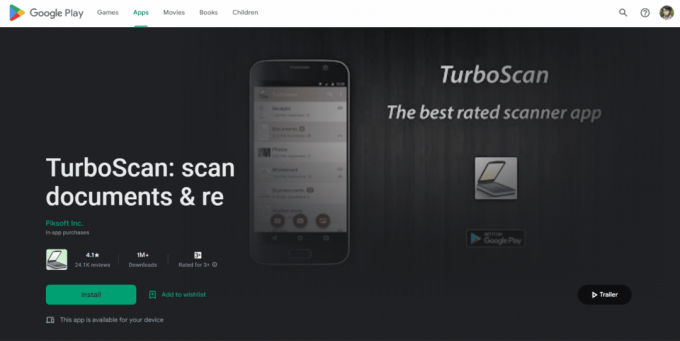
TurboScan egy teljes funkcionalitású Android szkenner alkalmazás, amely ingyenes és fizetős verzióban is elérhető. Az alkalmazás fejlett képfeldolgozó algoritmusokat használ a beolvasott dokumentum minőségének javítására, beleértve az automatikus fényerő- és kontrasztbeállításokat. Az alkalmazás néhány fő funkciója:
- A felhasználók egy dokumentum több oldalát is beolvashatják, és az alkalmazás automatikusan létrehoz egy PDF-fájlt az összes oldallal.
- A felhasználók gyorsan és egyszerűen feltölthetik a beszkennelt dokumentumokat a felhőalapú tárolási szolgáltatásokba, mint például a Dropbox, a Google Drive és a OneDrive.
- A felhasználók megtehetik módosítsa a beolvasott fájlok nevét és válassza ki, hogy hova legyenek mentve az eszközeiken.
- Szövegfelismerés OCR (optikai karakterfelismerés) segítségével.
- Segítség e-mailben és nyomtatásban
- Egyéb funkciók közé tartozik kép elforgatása és levágása mentés/megosztás előtt.
Olvassa el még:9 legjobb dokumentumszkenner alkalmazás Androidra (2022)
15. Photo Scan – Quisquee
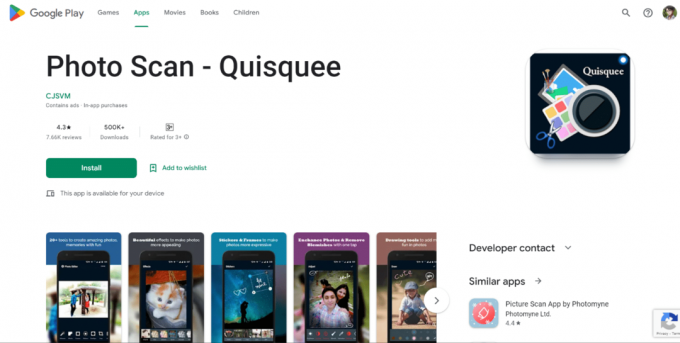
Photo Scan – Quisquee egy nagyszerű alkalmazás, és az egyik legjobb módja a régi fényképek digitalizálásának. Erőteljes fotószkennerrel, optimalizált fényképszkennelési algoritmussal, valamint képszerkesztéssel különféle keretekkel, matricákkal, effektusokkal, fejlesztésekkel és egyéb eszközökkel érkezik. Néhány főbb funkció a következőket tartalmazza:
- Szkennelés 8 pontos többszörös kijelölő eszközzel amely szintén automatikusan korrigálja a fénykép perspektíváját a beolvasás után.
- A Photo Scan funkcióval beolvasható fényképek száma nincs korlátozva.
- A fotószerkesztő a Quisquee erőteljes és továbbfejlesztett alapvető összetevője, amely számos eszközzel és effektussal rendelkezik.
- A felhasználók bármikor megtekinthetik az összes szerkesztett és szkennelt fotót.
- A fényképek fényereje, kontrasztja, expozíciója, melegsége és telítettsége mind beállítható.
- A felhasználó használhatja a rajzoló eszközt rajzolj bármit a képen.
- A képre szöveg írható színválasztással.
16. Smart Doc szkenner
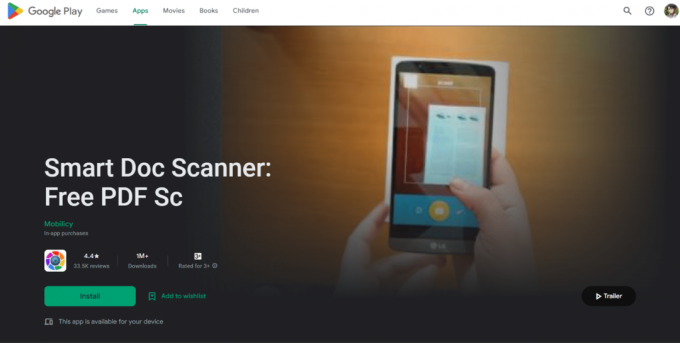
Smart Doc szkenner intelligens szkennerré alakítja telefonját, lehetővé téve a régi fényképek és dokumentumok digitalizálását néhány érintéssel. Néhány fő jellemzője a következőket tartalmazza:
- A felület modern és felhasználóbarát, lehetővé téve a felhasználó számára a gyors szkennelést.
- Képes beolvasni a képeket fekvő és álló perspektívában is.
- Kötegelt szkennelési mód, amely lehetővé teszi több oldal beolvasását.
- Mágikus módú szűrő, amely észleli és megőrzi a képeket, miközben javítja a szöveges területeket.
- Fejlett fókuszálási technológiák tisztább képekért.
17. PDF-szkenner alkalmazás: Dokumentumszkennelés

A név zavaró lehet, ha csak be szeretné olvasni a fényképeit. Az alkalmazás azonban lehetőséget kínál a régi fényképek, dokumentumok, jegyzetek stb. szkennelésére. Ha alternatívákat keresett az Adobe Scan és a Google Photo Scan helyett, amelyeket a legjobb fotószkennereknek tartanak, akkor PDF-szkenner alkalmazás: Dokumentumszkennelés jó alternatíva lehet nekik. Főbb jellemzői a következők:
- A dokumentum széleinek és perspektíváinak automatikus felismerése és korrigálása.
- Szerkesztési rugalmasság, beleértve a a fájl szerkesztésének lehetősége a mentés után.
- Automatikusan vagy manuálisan javíthatja a szkennelés minőségét.
- Rendezze el a dokumentumokat mappákba és almappákba név és dátum szerint.
- Különböző méretű PDF-fájlokat hozhat létre mint például Levél, Jogi, A4, Képeslap, Levél, jegyzet, stb.
- Gyors keresés a dokumentum címe alapján.
- Importáljon több képet a galériából, és konvertálja azokat egyetlen PDF-fájllá dokumentumként.
Olvassa el még:A PDF dokumentumok elektronikus aláírása nyomtatás és szkennelés nélkül
18. Egyszerű szkennelés

Egyszerű szkennelés Könnyen használható felületének köszönhetően könnyedén digitalizálhatja régi fényképeit, és beszkennelhet dokumentumokat, fényképeket, nyugtákat, jelentéseket és sok minden mást. Főbb jellemzői közül néhány a következő:
- Több oldal egyetlen dokumentumba történő beolvasásának lehetősége
- Állítható fényerő és kontraszt automatikus szegélyérzékeléssel és kivágással
- Képjavítás a képfelbontás és -minőség javítása érdekében
- A beolvasások mentése az eszközre vagy a felhőalapú tárolási szolgáltatásokba (például Google Drive vagy Dropbox)
- A beolvasásokat e-mailben vagy más alkalmazásokban is meg lehet osztani.
- Jelszó védelem szkennelt fájlokhoz.
Ajánlott:
- Hogyan keressük meg a félkövérrel formázott szöveg következő példányát
- 29 A legjobb digitális jegyzetkészítő eszköz
- A 15 legjobb alkalmazás a régi fényképek Android-lista visszaállításához
- Javítsa ki a fénykép jobb minőségű verziójának iPhone-ra való betöltésekor fellépő hibát
Nesze! Ezek a legnépszerűbb fotószkenner-alkalmazások Androidra. A listánkon szereplő alkalmazások többsége többfunkciós szkenner, amely mindent megtesz, amire szüksége lesz. Tehát az Ön preferenciája lesz, hogy melyiket találja a leginkább felhasználóbarátnak. Kutatásunk szerint azonban megvan az első három kedvenc, amelyet mindenképpen kipróbálhat Adobe Scan, Photo Scan by Google, és Microsoft Lens. Ezért, miután végignézte ezt a cikket hogyan szkennelhet be régi fényképeket a legjobb felbontás érdekében biztosan megtanulta, hogyan kell a lehető legjobb módon beolvasni régi fényképeit, és a legjobb szkennelőalkalmazások listája minden bizonnyal nagyban megkönnyíti a feladatát. De ha bármilyen kérdése vagy javaslata van, hagyjon megjegyzést lent.



